EXCEL电子表格当中如何将两列的文本合并成一列
excel将两列内容合并

excel将两列内容合并在Excel中,将两列内容合并是一个常见的操作需求。
无论是合并姓名和电话号码,还是合并商品名称和价格,都可以通过Excel的函数和工具轻松实现。
接下来,我们将介绍几种常用的方法,帮助你快速完成这项任务。
方法一,使用“&”符号合并。
在Excel中,可以使用“&”符号将两列内容合并到一起。
例如,如果要将A列的姓名和B列的电话号码合并到C列,只需在C列输入=A2&"-"&B2,然后按下回车键即可。
这样就能够将A2单元格中的姓名和B2单元格中的电话号码以“-”符号连接在一起。
如果需要在合并的内容中添加空格或其他符号,只需在“&”符号中间添加相应的字符即可。
方法二,使用CONCATENATE函数合并。
除了使用“&”符号外,还可以使用Excel提供的CONCATENATE函数来合并两列内容。
在C列输入=CONCATENATE(A2,"-",B2),然后按下回车键即可完成合并。
CONCATENATE函数可以一次性合并多个单元格的内容,非常灵活方便。
方法三,使用TEXTJOIN函数合并。
如果需要合并多个单元格的内容,并且希望在每个内容之间添加特定的分隔符,可以使用Excel 2016及更新版本提供的TEXTJOIN函数。
在C列输入=TEXTJOIN("-",TRUE,A2:B2),然后按下回车键即可完成合并。
其中,“-”为分隔符,TRUE表示忽略空单元格。
方法四,使用合并单元格功能。
除了使用公式和函数外,还可以直接使用Excel的合并单元格功能来将两列内容合并到一起。
选择需要合并的单元格,点击“开始”菜单中的“合并和居中”按钮,选择“合并单元格”即可完成合并。
需要注意的是,使用合并单元格功能会导致数据丢失,因此在使用前需谨慎考虑。
方法五,使用宏来批量合并。
如果需要对大量数据进行合并操作,可以使用Excel的宏来批量处理。
excel两列内容放入一列
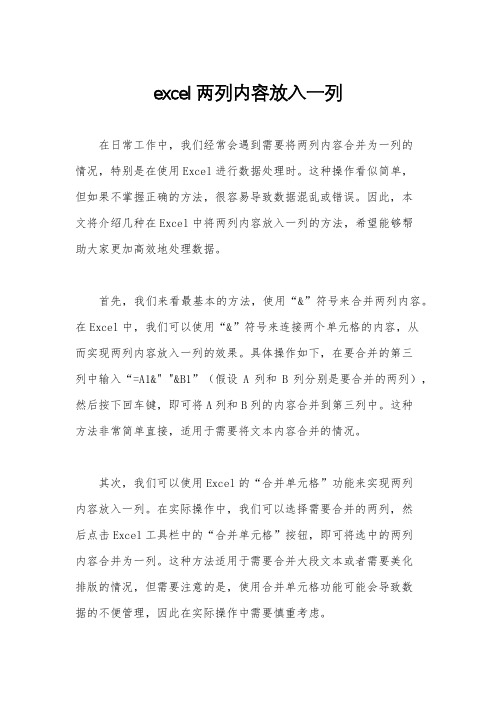
excel两列内容放入一列在日常工作中,我们经常会遇到需要将两列内容合并为一列的情况,特别是在使用Excel进行数据处理时。
这种操作看似简单,但如果不掌握正确的方法,很容易导致数据混乱或错误。
因此,本文将介绍几种在Excel中将两列内容放入一列的方法,希望能够帮助大家更加高效地处理数据。
首先,我们来看最基本的方法,使用“&”符号来合并两列内容。
在Excel中,我们可以使用“&”符号来连接两个单元格的内容,从而实现两列内容放入一列的效果。
具体操作如下,在要合并的第三列中输入“=A1&" "&B1”(假设A列和B列分别是要合并的两列),然后按下回车键,即可将A列和B列的内容合并到第三列中。
这种方法非常简单直接,适用于需要将文本内容合并的情况。
其次,我们可以使用Excel的“合并单元格”功能来实现两列内容放入一列。
在实际操作中,我们可以选择需要合并的两列,然后点击Excel工具栏中的“合并单元格”按钮,即可将选中的两列内容合并为一列。
这种方法适用于需要合并大段文本或者需要美化排版的情况,但需要注意的是,使用合并单元格功能可能会导致数据的不便管理,因此在实际操作中需要慎重考虑。
另外,我们还可以使用Excel的“文本合并”功能来实现两列内容放入一列。
具体操作是,选中需要合并的两列,然后点击Excel工具栏中的“数据”选项卡,在“文本”分组中选择“文本合并”命令,即可将选中的两列内容合并为一列。
这种方法适用于需要对数据进行特定格式的处理,如日期格式的合并等。
除了上述提到的方法,还有一些其他的技巧和函数可以帮助我们实现两列内容放入一列的操作,如使用Excel的“CONCATENATE”函数、使用“宏”等。
在实际操作中,我们可以根据具体的需求和情况选择合适的方法来进行操作。
总的来说,将两列内容放入一列是Excel中常见的数据处理操作,掌握合适的方法可以帮助我们更加高效地处理数据。
Excel中表格将两列或多列文本合并一列的操作方法
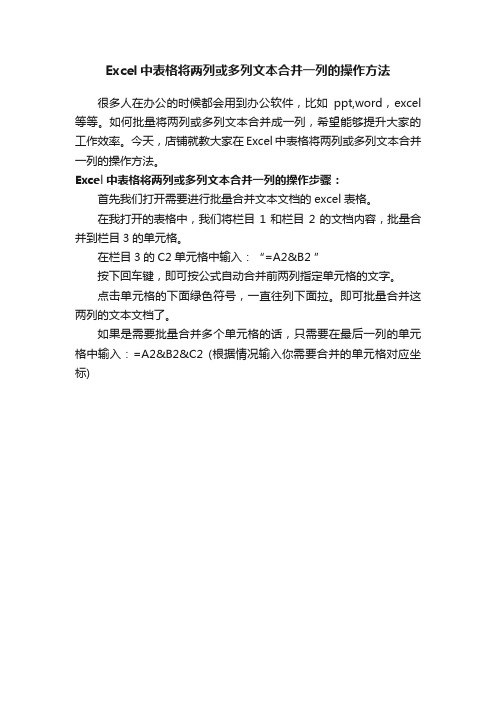
Excel中表格将两列或多列文本合并一列的操作方法
很多人在办公的时候都会用到办公软件,比如ppt,word,excel 等等。
如何批量将两列或多列文本合并成一列,希望能够提升大家的工作效率。
今天,店铺就教大家在Excel中表格将两列或多列文本合并一列的操作方法。
Excel中表格将两列或多列文本合并一列的操作步骤:
首先我们打开需要进行批量合并文本文档的excel表格。
在我打开的表格中,我们将栏目1和栏目2的文档内容,批量合并到栏目3的单元格。
在栏目3的C2单元格中输入:“=A2&B2 ”
按下回车键,即可按公式自动合并前两列指定单元格的文字。
点击单元格的下面绿色符号,一直往列下面拉。
即可批量合并这两列的文本文档了。
如果是需要批量合并多个单元格的话,只需要在最后一列的单元格中输入:=A2&B2&C2 (根据情况输入你需要合并的单元格对应坐标)。
将多列内容合并成一列的方法

将多列内容合并成一列的方法合并多列内容是在处理数据时常用的操作。
当我们需要将多列数据合并成一列时,可以使用一些方法来实现。
下面将介绍几种常用的方法。
一、使用Excel合并单元格功能Excel是一种常用的电子表格软件,它提供了合并单元格的功能,可以将多个单元格合并成一个单元格。
我们可以将需要合并的多列数据放在不同的单元格中,然后选中这些单元格,通过点击“合并单元格”按钮来合并这些单元格,最终将多列数据合并成一列。
二、使用Excel的文本函数除了合并单元格功能,Excel还提供了一些文本函数,可以用于处理文本数据。
例如,可以使用CONCATENATE函数将多列数据合并成一列。
具体操作是在需要合并的单元格中输入函数=CONCATENATE(A1,B1,C1),其中A1、B1、C1分别为需要合并的单元格,然后按下回车键即可得到合并后的结果。
三、使用Python编程语言如果我们需要处理大量的数据,并且要实现自动化处理,可以使用编程语言来实现。
Python是一种常用的编程语言,它提供了丰富的库和函数,可以用于数据处理。
我们可以使用Python中的pandas 库来处理数据。
首先,我们需要将数据导入到pandas的数据结构中,然后使用concat函数将多列数据合并成一列,最后将结果输出。
四、使用SQL语言如果数据存储在数据库中,可以使用SQL语言来处理数据。
SQL语言是一种用于管理关系数据库的语言,它提供了合并多列数据的功能。
我们可以使用SELECT语句查询需要合并的多列数据,并使用CONCAT函数将这些数据合并成一列,最后将结果输出。
以上是几种常用的方法,可以将多列内容合并成一列。
根据实际情况选择合适的方法,可以提高数据处理的效率和准确性。
希望以上内容对您有所帮助。
如何快速把EXCEL表中几列数据合并成一列?
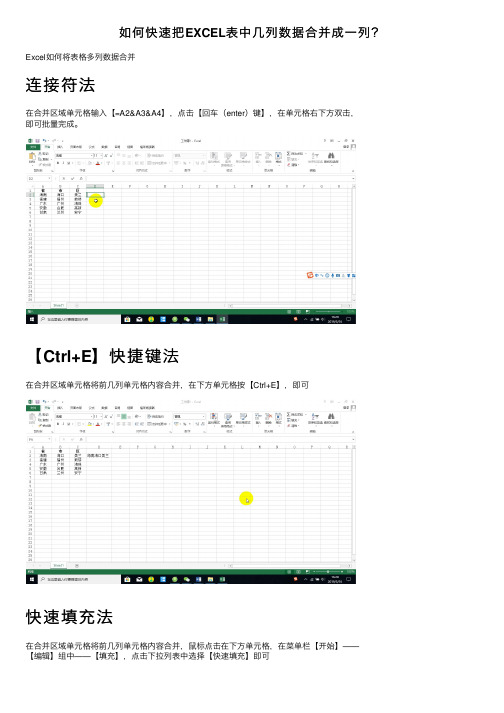
Excel如何将表格多列数据合并
连接符法
在合并区域单元格输入【=A2&A3&A4】,点击【回车(enter)键】,在单元格右下方双击, 即可批量完成。
【 Ctrl+E】快捷键法
在合并区域单元格将前几列单元格内容合并,在下方单元格按【Ctrl+E】,即可
快速填充法
在合并区域单元格将前几列单元格内容合并,鼠标点击在下方单元格,在菜单栏【开始】—— 【编辑】组中——【填充】,点击下拉列表中选择【快速填充】即可
EXCEL电子表格当中如何将两列的文本合并成一列
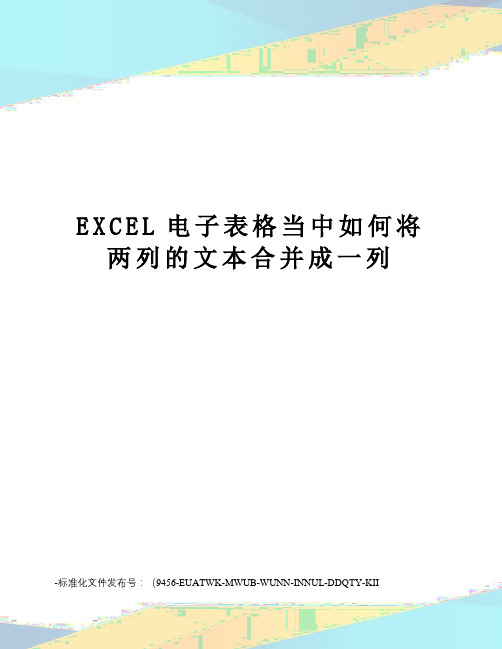
E X C E L电子表格当中如何将
两列的文本合并成一列
-标准化文件发布号:(9456-EUATWK-MWUB-WUNN-INNUL-DDQTY-KII
EXCEL电子表格当中如何将两列的文本合并成一列?
有一个客户的EXCEL电子表格,里面有五千多行的数据,现在要将其中两个文本列合并至第三列,例如:A列的文本是"CON",B列的文本是"ABS"则要合并到C列成为"CONABS",数字是可以累加计算的,文本如何处理?
提供两种方法:
首先假设文档如下图,想要AB两列合并
方法一:用“&”连接
第一步:在C1单元格内输入公式“=A1&B1”,回车,A1和B1单元格便合并在C1中了,然后向下填充(如图)
第二步:选中刚刚合并好的那一列(C列),右键点击,选择“复制”
第三步:仍然保持该列的选中的状态,再次右键单击,选择“粘贴选项”中的“粘贴值”(即“123”图标,如图)
第四步:删除A、B两列即可。
方法二:用PHONETIC函数
在C1输入“=PHONETIC(A1:B1)”(如图),回车,向下填充,然后重复方法一中的第二三四步即可。
注意:PHONETIC针对连续选区,而且单元格内容必须是文本格式!数字格式不行,将数字转换成文本也不行!必须先将要输入数字的区域改成文本格式再输入数字才可以使用。
在excel中,如何将多行多列的内容转换成一列的内容呢?

在excel中,如何将多行多列的内容转换成一列的内容呢?谢邀,我是Excel技巧精选,每日免费分享各种Excel Word PPT技巧。
您的关注、转发、点赞、评论、收藏都是对我莫大的支持,谢谢!Excel中,如何将多行多列的内容转换成一列?行列变换,一直是日常工作中常见的问题,方法也好很多,我这里分享几个方法,希望能帮到你!•复制粘贴;•利用剪切板;•公式法;•多重透视表;01 复制粘贴少量数据的多行多列转一列,那,直接复制粘贴,<Ctrl> C,<Ctrl> V,这招大家都会,简单易用,想都不用想,是吧。
当然,这过程中,你还可以配合<Ctrl> <Shift> 向下方向键,快速向下选取工作表数据一起使用,效果更佳!少量数据,也就三两下就搞定了,没必要想太多,是吧!02 利用剪切板,多行多列瞬间变成一列点开剪贴板,然后依次选择每列,复制到剪贴板;选择A列,<Ctrl> C,然后,选择B列,<Ctrl> C,以此类推,复制所有列数据到剪贴板中;剪贴板就会出现多个复制内容,这个与你所复制的列是一一对应的;然后,选择一个目标位置,选择剪贴板上的全部粘贴,就可以粘贴为一列了。
03 公式法使用公式来转换,这个公式就要具体问题具体分析了。
但,万变不离其宗,找到规律,然后向下拖拉鼠标填充即可。
再提一下,若需要合并,可以使用&符号或者PHONETIC函数哦!04 使用多重透视表完成批量转换以上几个方法,数据量不是很大时,用起来比较轻松,也就几个操作而已,但,若是大量数据需要转化,那难免费时费力,尤其列数很多时。
此时,不妨用用透视条功能。
首先,按下<Alt> D,松开,再按P,调出多重透视表向导默认下一步,在数据区域定义中,把需要转换的源区域,添加到透视表中。
由于示例我没有添加行列标题,直接使用空白行列了;在透视表布局中,取消默认的布局,把值直接拖动到行标签中好了,这个问题我就回答到这吧!我是Excel技巧精选,您的关注、转发、点赞、评论、收藏都是对我莫大的支持,谢谢!。
如何合并一列单元格内容

如何合并一列单元格内容
合并一列单元格内容的方法有:
1. 使用连字符“&”:如果想将多列的内容合并到一列中,不需要利用函数,一个小小的连字符“&”就能搞定。
在D2单元格中输入公式:
=A2&B2&C2即可。
如果想在合并的文本之间添加空格或中划线(-),请键入" "或者"-"。
2. 利用CONCATENATE函数:这个函数可将多个单元格的文本合并到一个单元格中。
如在D3单元格中输入公式:=CONCATENATE(A3,B3,C3)即可。
如果需要添加空格或中划线,可以这样输入:=CONCATENATE
(A1,"-",B1,"-",C1)。
以上是两种合并一列单元格内容的方法,选择合适的方法进行操作即可。
- 1、下载文档前请自行甄别文档内容的完整性,平台不提供额外的编辑、内容补充、找答案等附加服务。
- 2、"仅部分预览"的文档,不可在线预览部分如存在完整性等问题,可反馈申请退款(可完整预览的文档不适用该条件!)。
- 3、如文档侵犯您的权益,请联系客服反馈,我们会尽快为您处理(人工客服工作时间:9:00-18:30)。
EXCEL电子表格当中如何将两列的文本合并成一列?
有一个客户的EXCEL电子表格,里面有五千多行的数据,现在要将其中两个文本列合并至第三列,例如:A列的文本是"CON",B列的文本是"ABS"则要合并到C列成为"CONABS",数字是可以累加计算的,文本如何处理?
提供两种方法:
首先假设文档如下图,想要AB两列合并
方法一:用“&”连接
第一步:在C1单元格内输入公式“=A1&B1”,回车,A1和B1单元格便合并在C1中了,然后向下填充(如图)
第二步:选中刚刚合并好的那一列(C列),右键点击,选择“复制”
第三步:仍然保持该列的选中的状态,再次右键单击,选择“粘
贴选项”中的“粘贴值”(即“123”图标,如图)
第四步:删除A、B两列即可。
方法二:用PHONETIC函数
在C1输入“=PHONETIC(A1:B1)”(如图),回车,向下填充,然后重复方法一中的第二三四步即可。
注意:PHONETIC针对连续选区,而且单元格内容必须是文本格式!数字格式不行,将数字转换成文本也不行!必须先将要输入数字的区域改成文本格式再输入数字才可以使用。
